E-posta Mesajlarınızı TrackReports ile Takip Edin: Başlangıç Kılavuzu
Yayınlanan: 2022-06-03E-posta pazarlama kampanyalarınızın etkinliğini ölçmek, her e-posta pazarlamacısının çok ciddiye alması gereken önemli bir unsurdur. E-posta pazarlamanızı daha etkili ve güvenilir hale getirebilmeniz, yalnızca e-posta aktivitelerinizi izleyerek ve verileri sürekli analiz ederek mümkündür.
SendBlaster kullanıcısı olarak TrackReports adlı ücretsiz (beta) bir e-posta takip hizmetini kullanma hakkınız vardır.
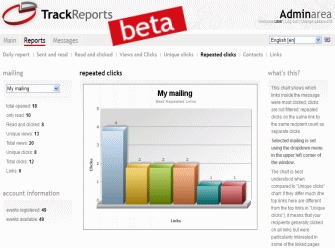
TrackReports, SendBlaster ile gönderilen tüm e-posta mesajlarınızı gerçek zamanlı olarak izlemenizi sağlar.
Özetle, bir kullanıcı e-postanızı açarak veya herhangi bir bağlantıya tıklayarak bir olayı tetiklediğinde, TrackReports onu yakalar ve dahili veritabanını günceller.
Okunan e-postaların sayısı, toplam benzersiz görüntüleme ve tıklamalar ve her bir e-posta alıcısı için ayrıntılı bilgiler dahil olmak üzere birçok faydalı rapor ve çizelgeye erişebileceksiniz.
Yeni bir TrackReports hesabı oluşturun (ücretsizdir!)
Başlamak için TrackReports'a kaydolmanız yeterlidir. Ücretsizdir ve bunu doğrudan SendBlaster'ın içinde yapabilirsiniz.
SendBlaster'ı açın ve sol taraftaki dikey menüden Trackreports'a tıklayın. Kaydol'a tıklayın.
Şimdi kayıt formuna kişisel bilgilerinizi girin.
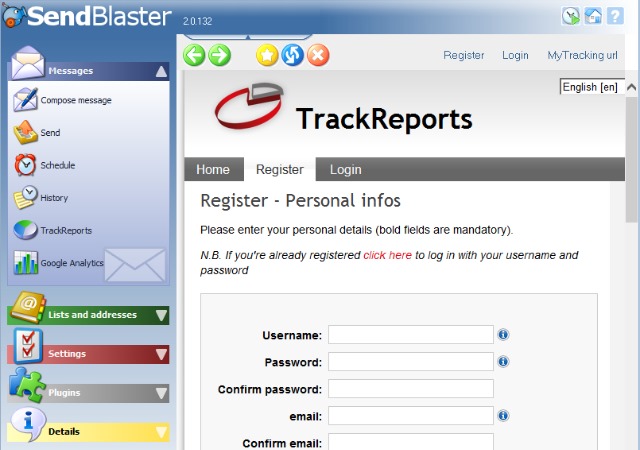
Kayıt talebinizi gönderdikten sonra, size anında TrackReports – Hesap aktivasyonu konu satırı ile bir e-posta mesajı göndereceğiz. Bu e-posta, yeni TrackReports hesabınızı etkinleştirmek için tıklayabileceğiniz bir etkinleştirme bağlantısı içerir.
Hesabınız aktif olur olmaz kontrol panelinize ulaşabilir ve mail kampanyalarınızı takip etmeye başlayabilirsiniz.
TrackReports'u kullanmaya başlamak için MyTracking nasıl yüklenir
TrackReports, güvenlik amacıyla web sitenize küçük bir PHP betiği yüklemenizi gerektirir.
Kurulum basittir ve MyTracking ile ilgili bu özel sayfada ayrıntılı talimatları bulabilirsiniz.
MyTracking'i web sitenize yükledikten sonra, TrackReports paneline geri dönün ve MyTracking url'sine tıklayın. Komut dosyasını yüklediğiniz noktanın tam yolunu girin ve onaylamak için sağdaki küçük simgeye tıklayın.
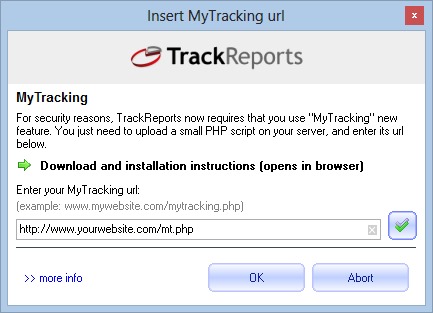
Her şey doğru yapılırsa, komut dosyasının doğru şekilde kurulduğunu söyleyen bir uyarı mesajı görünecektir.
Postanıza TrackReports ekleyin
Artık bir TrackReports hesabı oluşturduğunuza ve MyTracking'i web sitenize yüklediğinize göre, artık posta kampanyalarınızı izlemek için TrackReports'u kullanabilirsiniz.
Mesaj oluştur paneline gidin, mesajınızı oluşturun/içe aktarın ve istediğiniz tüm öğeleri düzenleyin.
Tüm düzenlemeyi tamamladığınızda, HTML düzenleyici menüsündeki TrackReports etiketine tıklamanız yeterlidir.

Bir açılır pencere, daha önce doğruladığınız MyTracking URL'sini kontrol etmenizi hatırlatacaktır. Tamam'ı ve ardından İleri'yi tıklayın ve son olarak TrackReports kimlik bilgilerinizi girin (bu ayrıntıları her seferinde girmekten kaçınmak istiyorsanız Bir dahaki sefere hatırla onay kutusunu işaretleyin).
Artık yeni bir posta oluşturmayı veya mevcut bir posta oluşturmayı seçebilirsiniz . TrackReports'u ilk kez kullandığınız için, sadece ilk seçeneği seçin ve İleri'ye tıklayın. Mevcut postanıza vermek istediğiniz başlığı girin. Açıklayıcı olun . Bu ad, TrackReports kontrol panelinde postayı tanımlamanıza yardımcı olacaktır.
Tek yapman gereken bu.
Posta gönderiminiz artık TrackReports'ta etkinleştirilmiştir ve postanızı gönderir göndermez sonuçları gerçek zamanlı olarak izleyebileceksiniz.
TrackReports'un düzgün çalıştığından emin olmak istiyorsanız, E-posta önizlemesine tıklayarak mesajınızın bir önizlemesini görüntülemenizi ve ardından e-postada bulunan bazı bağlantıları test etmenizi öneririz. Tüm bağlantıların bu biçime sahip olduğunu fark edeceksiniz.
www.yourwebsite.com/mt.php?hop=9734dgdfgdfg23455dfg
Ayrıca TrackReports tarafından izlenen tüm mesajlara Mytracking kelimesini içeren küçük bir resim otomatik olarak eklenecektir. Bu, programın okunan e-postaların sayısını saymasını sağlar.

Bir şeylerin yanlış olduğunu fark ederseniz veya e-postanıza bazı öğeler eklemeyi unuttuysanız, göndermeye devam etmeyin . Yapılacak en iyi şey TrackReports kodunu kaldırmak , sorunu düzeltmek ve yukarıdaki adımları tekrarlayın .
Bu nedenle, mesajınızda değişiklik yapmanız gerekiyorsa, TrackReports etiketine tıklayın, İleri'ye ve ardından İzlemeyi kaldır'a tıklayın. Mesajınız “temizlenecek” ve sorunsuz bir şekilde düzenlemeye hazır olacaksınız!
E-posta sonuçlarınızı analiz edin
Postanızı göndermeyi bitirir bitirmez, tam bir veri yelpazesine erişebilirsiniz - tümü gerçek zamanlı olarak!
İzleme Raporları paneline gidin ve Oturum Aç'ı tıklayın, ardından kimlik bilgilerinizi ekleyin.
TrackReports ana panelinde en yaygın görevlere yönelik bazı kısayollar bulacaksınız.
Özellikle TrackReports'u kullanarak gönderdiğiniz e-postaların listesini görüntüleyebilirsiniz. Bu noktada, postalamayı değiştirmek için düzenle simgesine veya doğrudan rapor bölümüne gitmek için b'ye tıklayabilirsiniz.
Raporlar bölümü, e-posta kampanyası sonuçlarınızı derinlemesine analiz etmenize olanak sağlayacak bir dizi çizelge ve grafik içerir.
Özellikle şunları görüntüleyebilirsiniz:
- gönderilen ve e-postaları okumak. Bu grafik, kaç iletinin teslim edildiğini ancak açılmadığını ve kaç iletinin okunduğunu (yalnızca görüntülenmiş veya tıklanmış) gösterir.
- oku ve tıkla. Bu çizelge yalnızca açılmış mesajları gösterir – kaç tanesinin okunduğunu ve kaçının tıklandığını da gösterir.
- benzersiz tıklamalar Bu grafik, mesajın içindeki hangi bağlantıların en çok tıklandığını gösterir. Yalnızca benzersiz tıklamalar sayılır - aynı alıcı tarafından aynı bağlantıya tekrarlanan tıklamalar sayılmaz.
- bağlantılar. Bu grafik, mesajın içindeki hangi bağlantıların en çok tıklandığını gösterir. Benzersiz tıklamalar yalnızca dikkate alınır: aynı alıcı tarafından aynı bağlantıya tekrarlanan tıklamalar sayılmaz.
- kişiler. Bu sayfa mesajı kimin açtığını ve bağlantıları kimin tıkladığını gösterir.
- tekrarlanan tıklamalar Bu grafik, mesajın içindeki hangi bağlantıların en sık tıklandığını gösterir. Tıklamalar bu rapor için filtrelenmez – aynı alıcı tarafından aynı bağlantıya tekrarlanan tıklamalar, ayrı tıklamalar olarak sayılır.
- görünümler ve tıklamalar . Benzersiz eylemler, aynı alıcı tarafından yapılan birden çok özdeş eylemlerdir. Örneğin: bir kullanıcı aynı bağlantıya üç kez tıklarsa, toplam üç tıklama kaydedilir, ancak yalnızca bir benzersiz tıklama kaydedilir. Aynısı görünümler için de geçerlidir (bir mesajın okunma sayısı).
- günlük rapor . Bu çizelge, postalamanın oluşturulmasından sonraki 90 gün boyunca postalamanız tarafından günlük olarak oluşturulan olayları gösterir.
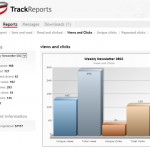
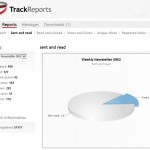
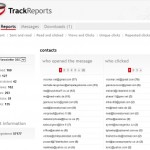
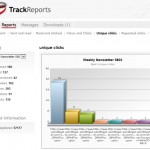
Lütfen eski postaların (1 yıldan eski) veya etkin olmayan postaların (4 aydan uzun süredir etkinlik içermeyen postalar) otomatik olarak sıkıştırıldığını ve indirmeniz ve saklamanız için hazır hale getirildiğini unutmayın. Dosyalarınızı indirmek için 30 gününüz var, bu yüzden lütfen mevcut yeni indirmeleri düzenli olarak kontrol ettiğinizden emin olun!
E-posta pazarlama kampanyalarınız hakkında daha fazla bilgi istiyorsanız, e-postanızdaki bağlantıları Google Analytics ile etiketleyerek e-postalarınızı takip etmenizi öneririz. Aynı mesaj için hem Google Analytics'i hem de TrackReports'u kullanabilirsiniz. Bu durumda, önce Google Analytics'i ve ardından TrackReports'u eklemeyi unutmayın.
